标签:简介 打开 重要 电脑 下载地址 程序 资源管理 u盘 第一步
0x00 简介
昨天自己的电脑罢工了,没办法只能重新装系统,重装之后,就是苦逼的下一堆东西,写这个也只是为了下次再重装时,自己能够按照这个来再装一次。0_0
现在也装好了java,python的环境,以及一些东西,不过还是有很多没有装,但一时也想不起来,需要的时候才装吧。
0x01 重装电脑
我是原来就是做好了U盘启动盘,并在MSDN下好了win10的镜像文件。
第一步:重启电脑,并提前插好U盘,在开机的同时按F2、F8到F12,最好能搜一下自己电脑进入BIOS的键,至于导引什么的,我也讲不清楚,反正目的就是进入PE。
第二步:进入PE后,二话不说,直接用分区的工具,将C盘格式化(格式化之前最好想一下,毕竟数据最重要,万一C盘有什么没有备份且很重要的东西)。
第三步:格式化之后,就双击iso文件,进行系统的安装,之后就什么安装驱动啊,安装vc库啊,当然一些细节上的问题,我就没怎么注意了。
0x02 配置JAVA环境
JDK的下载地址:https://www.oracle.com/technetwork/java/javase/downloads/java-archive-javase8-2177648.html
我选的是jdk8u181。
下载好之后,就是按照提示安装即可,在安装途中会弹出窗口安装jre,不过还是按照提示安装便好。
安装完之后,找到电脑上的此电脑的图标(没有图标的话,一是打开文件资源管理器,那里有一个小的此电脑,二是进入电脑的个性化设置中的主题里面,那里面有桌面图标设置,把此电脑图标添加即可),右键属性,再点击高级系统设置,右下角可以看到一个环境变量,点进去。再就是添加下图中的东东就好了。
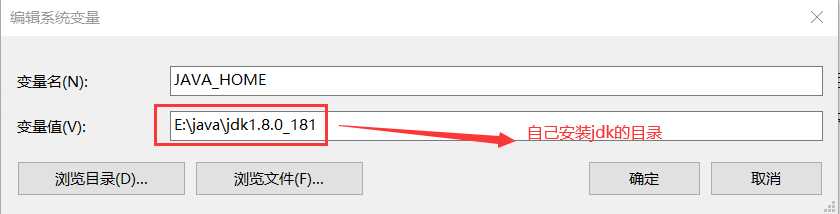
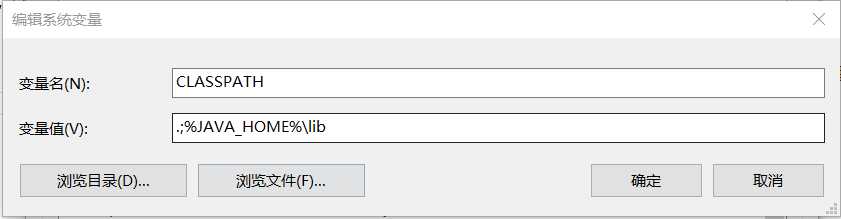
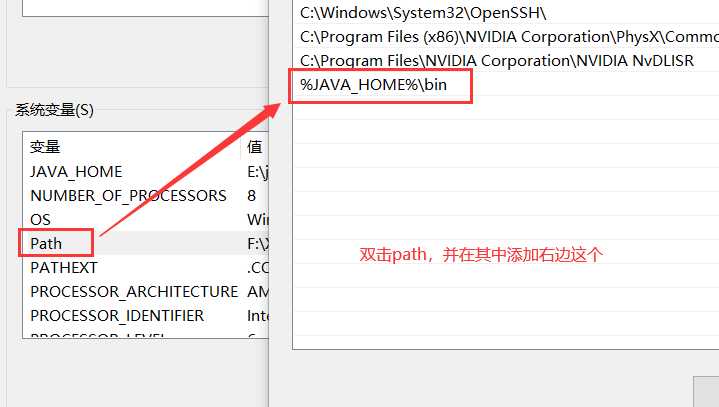
之后就可以在cmd中输入java -version和javac来查看是否安装成功了。

0x03 配置python和pycharm
这次自己就想的是在虚拟机win7中安装python和pycharm。
python的下载地址:https://www.python.org/
pycharm的下载地址:http://www.jetbrains.com/pycharm/download/#section=windows
按照按照程序走就行了,python3的第一个安装界面最下面有一个添加环境变量,记得打勾就好,python3就不需要去添加环境变量了。
如果要安装python2的话,同java那里差不多,只需要在path中添加下图中的东西
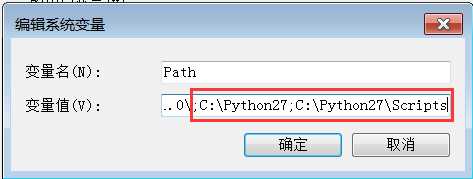
若同时安装python3和python2的话,可以把python2目录中的python.exe文件改为python2.exe,那样在调用python3的时候,直接在cmd中输入python即可,调用python2时,在cmd中输入python2即可。
然后就是在cmd中重新安装pip
python -m pip install --upgrade pip --force-reinstall
python2 -m pip install --upgrade pip --force-reinstall
上面那一行是python3的。
pycharm也是安装程序安装即可。
标签:简介 打开 重要 电脑 下载地址 程序 资源管理 u盘 第一步
原文地址:https://www.cnblogs.com/-an-/p/12256532.html